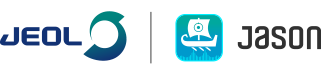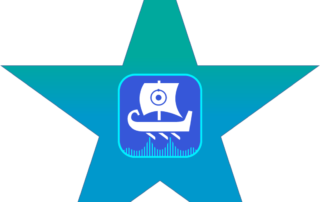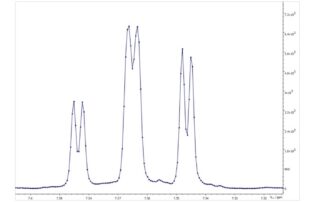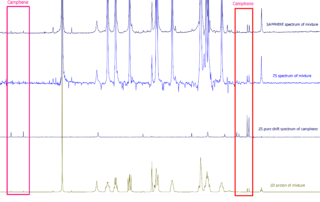JASONでのNMRデータ処理:全機能一覧
JASONのバージョン3.0の最も重要な新機能の一つは、生体分子のNMRアプリケーションで日常的に収集されるような3Dデータのサポートです。これを念頭に置いて、このブログではJASON 3.0で実装されたすべての利用可能な処理関数の簡単な概要を説明しようと思います。個々の機能のより詳細な説明は、今後のブログ記事で取り上げる予定です。図1は、JASONの開発とテストのためにJEOL USAの同僚から提供された3D HNCAスペクトルを使った例です。現在適用されている処理は、左側の "Processing "パネルに表示されています。3Dリストは、F3として宣言された直接観測軸、2つの間接観測軸F2とF1からなります。図1では、3Dスペクトルで選択されたF3(1H)-F1(13C)2D平面の上に”Edit Processing”ダイアログが表示されています。左側の "Available "というラベルの下に、利用可能なすべての処理関数のリストが表示されています。マウスの左ボタンを使って、要素を "Selected [...]